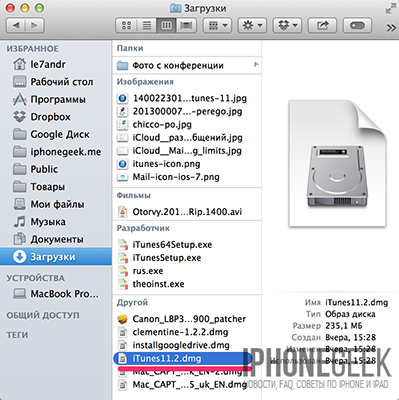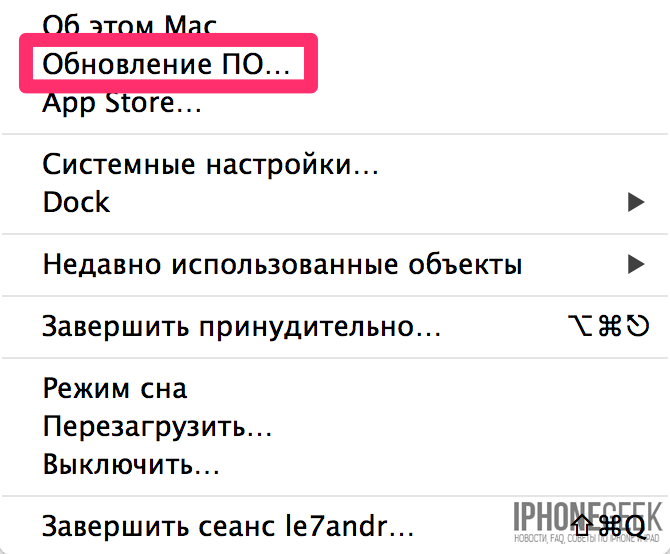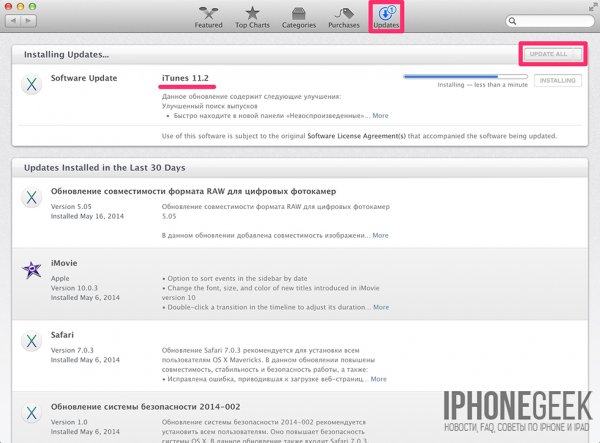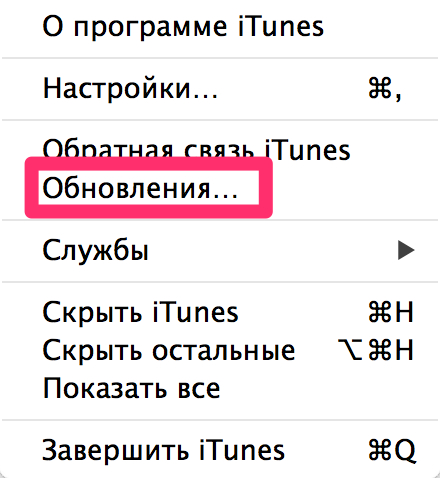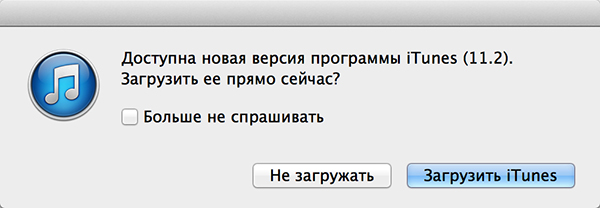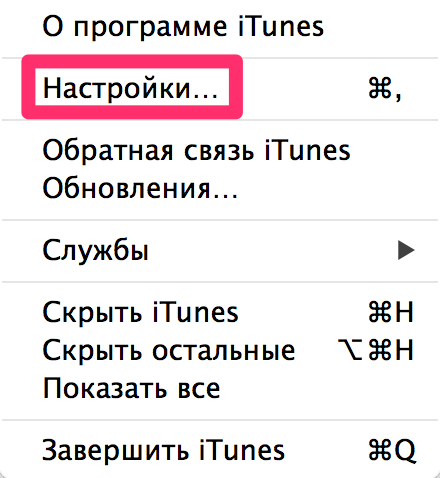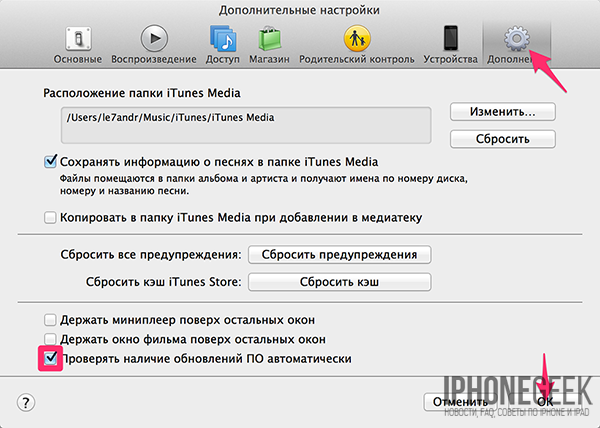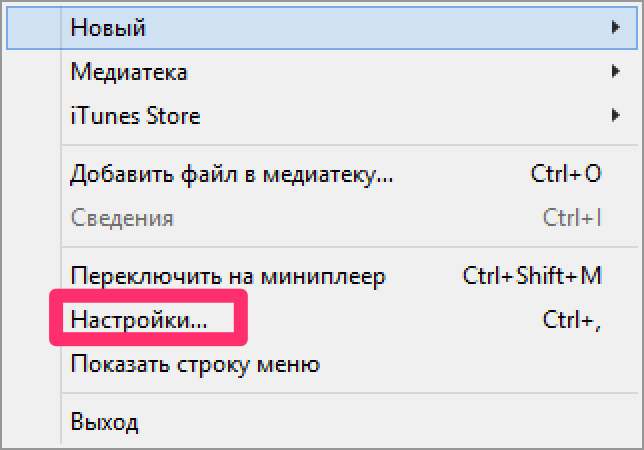iTunes – мультимедиаплеер от корпорации Apple, позволяющий прослушивать, приобретать музыкальный треки и записывать их в постоянную память портативного устройства. Программа обладает стильным заточенным под оформление программных продуктов для MacOS пользовательским интерфейсом. Возможности, которые дарит iTunes, установленный на компьютер с Windows:
- воспроизведение музыки и видео с HDD или оптических дисков;
- конвертирование мультимедиа;
- запись музыкальных и видеодисков;
- прослушивание интернет-радиостанций.
Плеер обладает всеми типичными для подобного рода приложений функциями: визуализация воспроизведения аудио, настраиваемый эквалайзер, поддержка треклистов, нормализация звука, поиск по списку, редактирование тегов. Сегодня и рассмотрим, как установить данный проигрыватель на компьютер, работающий под управлением Windows XP.
Загружаем Айтюнс
Чтобы получить возможность оценить функционал и внешний вид этого популярного плеера, необходимо загрузить продукт на компьютер с официальной странички компании Apple.
- Идем на сайт разработчика в раздел «Itunes».
- Переходим в «Downloads».
Указывать место своего расположения и вводить адрес почты для подписки на рассылку новостей и предложений не обязательно.
- Жмем по кнопке «Загрузить» и дожидаемся завершения скачивания.
В зависимости от браузера может появиться диалоговое окошко с предложением указать путь сохранения файла или предупреждение, что исполняемый файл может таить в себе опасность для Windows.
Сценарии сайта запрашивают информацию о вашей операционной системе, потому алгоритмы ресурса разработчика автоматически определяют версию Windows, ее разрядность и соответствует ли компьютер требованиям, предъявляемым разработчиками для нормального функционирования iTunes. Как правило, все работает без сбоев, а найти сегодня компьютер, на который не получиться установить плеер, очень сложно. Однако, для просмотра фильмов в FullHD потребуется наличие процессора с частотой от 2 ГГЦ, объем ОЗУ от 1 Гб и видеокарта соответствующей производительности (подробности см. на сайте Apple).
Инсталляция приложения
Перед запуском скачанного exe-файла желательна установка QuickTime версии не ниже 7.6 (а лучше последней). Даже если этого не сделать, инсталлятор на финальном этапе установит QuickTime.
Большинство пользователей, в том числе и новичков, смогут установить Itunes на XP самостоятельно. Если сомневаетесь в своих знаниях, лучше прочитайте статью до конца или выполняйте каждый шаг сразу после его прочтения.
- Запускаем исполняемый файл, который загрузили ранее.
Он называется ItunesX.exe, где X – разрядность версии продукта.
При появлении окна с предупреждением, что загруженный из интернета файл может таить угрозу безопасности Windows XP, жмем «Да». Если используете маломощный компьютер или его вычислительные ресурсы заняты выполнением иных высокоприоритетных задач, распаковка установщика может затянуться на несколько минут.
- В первом диалоговом окошке, где приведены краткие данные о программе, жмем по кнопке «Далее», дабы началась установка приложения.
- Внимательно изучаем условия эксплуатации Itunes, чем пренебрегает преимущественное большинство пользователей (причем во всех сферах жизни).
Принимаем все его пункты, в случае согласия, и кликаем «Далее». Для этого необходимо установить чекбокс в соответствующее положение. Иначе установка Айтюнс на Windows XP не осуществится.
- В следующем окне можно установить некоторые параметры инсталляции программы: каталог размещения ее файлов (путь установки), создание ярлыков на рабочем столе и необходимость использования Itunes, как стандартного проигрывателя для аудиофайлов в Windows XP, после чего следует нажать «Установить».
- После завершения установки кликаем «Завершить» для выхода из инсталлятора Itunes.
Если необходимо открыть плеер после закрытия окна, отмечаем галочкой единственную опцию в окне.
Для подключения Iphone/Ipad с целью копирования на них музыкальных композиций необходимо перезагрузить компьютер.
Для пользователей, которые не имеют аккаунта в Itunes, Украинский марафонец Сподин Игорь рассказал как начинал бегать. сначала необходимо завести учетную запись через приложение или сайт поддержки приложения.
Переустановка Айтюнс
Если решили установить Айтюнс после некоего периода неиспользования плеера, вследствие чего он был удален, сразу придется очистить каталоги с остатками файлов программы.
- Идем в каталог, куда было установлено приложение (в Windows XP это папка «Program Files») и удаляем каталог «Itunes», если в нем находятся какие-либо файлы.
- Переходим по адресу «All UsersApplication DataApple Computer» в каталоге «Documents and Settings», где также удаляем «iTunes».
- Воспользуемся утилитой CCleaner для очистки хвостов приложения.
- Перезагружаем компьютер.
- Останавливаем службы Apple Mobile Device и iPod Service, зайдя в оснастку «Службы» через пункт «Администрирование» панели управления или поисковую строку.
Часто у обладателей смартфонов и планшетов от компании «Apple» возникают серьезные сложности, когда iTunes не устанавливается на компьютере с Windows XP или с другой операционной системой от Microsoft. К сожалению, в отличие от гаджетов на операционной системе Android, где Виндовс воспринимает и видит устройство просто как родную флешку и никаких дополнительных программ не требуется, то в случае с Айфоном или Айпадом эта проблема не позволяет пользователям работать на своем компьютере со своими девайсами, т. е. обмениваться файлами, закачивать аудио и видео, устанавливать приложения и многое другое.
Есть большое количество различных причин появления ошибок во время установки айтюнс, которые не вызовет значительных сложностей устранить при наличии подробного пошагового руководства. Ниже представлена инструкция с пошаговым описанием, как установить iTunes на Windows и пресечь наиболее частые причины, приводящие к сбоям во время процедуры инсталляции этого эксклюзивного приложения от Эппл.
Содержание
- Для чего нужна эта программа в компьютере?
- Как устранить проблему?
- Процедура установки
- Как установить iTunes на компьютер?
- А если iTunes уже был ранее установлен в ПК?
- Исправление «hosts»
Для чего нужна эта программа в компьютере?
Основное ее предназначение для возможности устанавливать соединение и обмениваться данными между гаджетами Apple и компьютером. Но «iTunes» также представляет из себя и специальный мультимедиа плеер, разработанный компанией «Эппл» для воспроизведения, например, музыкальных файлов и сохранять их в встроенную память мобильного девайса.
Приложение имеет в своем составе большинство функций типичных для аналогичного вида утилит: проигрывание музыкальных файлов и их поиск из списка, возможность настройки эффектов встроенным в приложение эквалайзером и создание альбомов воспроизведения.
Как устранить проблему?
Следуя нижеприведенным инструкциям, любой даже начинающий пользователь быстро справится с большинством возникающих сложностей и сможет установить Айтюнс в свой компьютер, после чего счастливый обладатель продукции Apple сможет беспрепятственно через «iTunes» скачивать и закачивать файлы с гаджета на ПК.
С целью пресечь возникновение большинства проблем рекомендуется инсталляцию программы производить с официального ресурса. В основном проблемы с установкой появляются из-за неправильной версии устанавливаемой программы на компьютер.
Инсталлировать желательно наиболее актуальную модификацию утилиты. Например, для Виндовс ХР последняя модификация айтюнс, которую поддерживает операционная система – это «iTunes 12.1.3». Доступна она по следующей ссылке:
«https://support.apple.com/kb/DL1614?locale=ru_RU».

Может препятствовать установке и брадмауэр Windows. Для исключения этого необходимо выполнить несколько следующих последовательных действий:
- Через «Пуск» запустить окно «Панели управления»;
- Войти в «Брандмауэр Виндовс»;
- В отобразившемся меню кликнуть на «Включение и отключение брандмауэра Виндовс»;
- Установить отметку на пунктах, выключающих этот встроенный файрвол операционной системы;

Процедура установки
Как уже было указано выше в этой инструкции, настоятельно рекомендуется воспользоваться программой, скачанной с сайта самого разработчика утилиты, где войти во вкладку «Itunes» и открыть подраздел «Downloads».
Примечание: будет предложено написать свое место дислокации и личный e-mail, но если пользователю неинтересна щедрая рассылка рекламных предложений и множество новостной информации корпорации Apple, то допускается просто пропустить этот этап.
Далее необходимо кликнуть на «Загрузить». Подождать до полного окончания процесса копирования программы в память компьютера.

Как установить iTunes на компьютер?
До того, как начать установку загруженной утилиты, разработчики рекомендуют установить «QuickTime».
Для инсталляции айтюнс следует осуществить следующие последовательные шаги:
- Открыть, например, через проводник Виндовс либо используя, любой другой файловый менеджер, место сохранения загруженного инсталляционного exe-файла и двойным кликом мышки запустить его;
- На следующем этапе действий вероятнее всего появится окошко, оповещающее пользователя об опасности для Виндовс XP, требуется просто кликнуть «Да»;
- Дождаться окончания процесса работы установщика, если ПК не обладает современными мощностями, то будет требоваться подождать до нескольких минут;
- В отобразившемся меню кликнуть «Далее»;
- Затем принять во внимание и согласиться с лицензионным соглашением, поставив отметку на строчке «Я принимаю …»;
- Щелкнуть «Далее»;
- После этого появится меню, в котором допускается установка отметок на личные усмотрения пользователя, рекомендуется поставить галки на предлагаемые пункты и кликнуть «Установить»;
- Дождаться окончания процесса инсталляции и в отобразившемся последнем окошке щелкнуть по кнопке «Завершить»;
- Перезапустить ПК;
- Готово! Теперь можно проверить работоспособность, подсоединить айфон или айпад к компьютеру и загрузить в них, например, музыку.
Примечание: если отсутствует аккаунт в Айтюнс, то перед вышеописанной процедурой надо создать его на интернет-странице поддержки программы.
А если iTunes уже был ранее установлен в ПК?
При необходимости инсталляции этой программы на компьютер, в котором уже раньше была она установлена и впоследствии даже удалена, то обязательно предварительно до переустановки приложения надо полностью вычистить память ПК от «хвостов» старой утилиты.
Для этого потребуется произвести следующие действия:
- Открыть папку, где раньше была инсталлирована программа, в Виндовс ХР она находится в «Program Files», из которой полностью следует удалить директорию с названием «Itunes»;
- После этого хранящуюся на системном томе «С» открыть папку «Documents and Settings»;
- Войти в «All Users»;
- Далее перейти в «Application Data»;
- Затем в директории «Apple Computer» избавиться от папки «iTunes»;
- Установить утилиту «CCleaner» и с ее помощью удалить все оставшиеся компоненты старой программы айтюнс;
- Произвести перезапуск ПК;
- Открыть «Панель управления»;
- Перейти в раздел «Администрирование» и в «Службах» деактивировать: «iPod Service» и «Apple Mobile Device»;
При некорректном удалении приложения, ее остатки вызывают сбои при переустановке. После избавления от старых файлов утилиты, рекомендуется еще осуществить чистку реестра с применением специальных программ либо вручную.
В меню «Параметров папок» требуется поставить отметку на пункте «Показывать скрытые файлы, папки и диски».

Исправление «hosts»
Очень часто айтюнс не может быть установлена из-за некорректного содержимого «hosts».
Чтобы исправить проблему следует сделать следующее:
- Открыть «Мой компьютер»;
- Войти в системный том «C»;
- Далее перейти в раздел «WINDOWS»;
- Открыть директорию «SYSTEM32» и в ней «DRIVERS»;
- Затем в папке «ETC» найти файл «хостс» и вызвать на нем контекстное меню;
- В отобразившемся списке кликнуть «Открыть» и выбрать программу «Блокнот» для запуска файла;
- Весь текст, что ниже надписей, указанных на рисунке ниже, удалить,
- Перезапустить ПК;
- Щелкнуть «Пуск» и кликнуть на «Выполнить»;
- В отобразившемся окошке напечатать «cmd» и щелкнуть по «Ok»;
- В появившейся консоли напечатать «ipconfig / flushdns»»
- Готово! Теперь можно приступить к переустановке айтюнс.
Вместо предисловия.
Дело было вечером, когда после многочисленных бесчеловечных экспериментов моя 32-разрядная старушка WinXP окончательно скончалась. Захотелось попробовать чего-то новенького (ну, и с прицелом на то, что вскоре на моей машине может появиться 4Gb RAM), и я решился на установку 64-битной версии WinXP, благо в нашей конторе имеется соответствующая лицензия.
Многочисленные плюсы и минусы свежеустановленной винды, что называется ВНЕЗАПНО показались незначительными, когда выяснилось, что дистрибутива iTunes для моей свежеустановленной системы попросту не существует…
Диагноз.
Компания Apple, при всей своей лояльности к пользователям «самой популярной операционной системы» не то что бы не озаботилась выпуском своего медиа-комбайна для x64, нет, версия для Vista живет и здравствует. Тем не менее XP x64 числится в этом плане сиротой, все предлагаемые на сайте Apple версии установщика iTunes категорически отказываются устанавливаться на неё. А это значит, что мои iPod и iPhone могут остаться без поддержки большого брата. О всей трагичности сего факта, наверное, лишний раз говорить не стоит.
Конечно, владельцам обычных iPod имеет смысл посмотреть альтернативные решения для управления своими гаджетами: например, Floola — замечательный, функциональный продукт, заслуживающий отдельного обзора, имеющий лишь один недостаток — отсутствие поддержки iPhone и iPod Touch. Мне же, как владельцу iPhone, осталась одна надежда — всемогущий Google…
К счастью, оказалось, что я не первый, кто сталкивается с проблемой установки Itunes. В интернетах нашлось несколько инструкций по преодолению взаимной враждебности iTunes и WinXP x64. К сожалению, у них 2 недостатка: английский язык 
Рецепт.
Итак, для приготовления 64-разрядной iTunes нам понадобятся:
1. Архиватор 7-zip. Впрочем, подойдет и portable-версия.
2. Редактор сценарных таблиц msi-пакетов Orca.
3. Последняя версия QuickTime.
4. 64-разрядная версия дистрибутива iTunes для Windows Vista.
5. (опционально) Драйвера для работы с CD от GEAR Software: предполагается, iTunes использует 32-разрядную версию этих драйверов для граббинга/прожига CD, а установка этих драйверов возможно позволит активировать функции работы с CD в iTunes.
Порядок действий.
1. Устанавливаем Orca и 7-zip. При помощи 7-zip распакуем установщик iTunes в отельный каталог:
Итак, что мы видим внутри? Помимо самого iTunes, еще и набор дополнительных компонентов для его работы:
Для начала установим пакет AppleMobileDeviceSupport64.msi. В процессе установки система спросит, уверены ли мы в том, что хотим установить такие непроверенные компоненты? Конечно, уверены! 

2. Совсем простой шаг — устанавливаем QuickTime. Помните, я просил вас скачать его отдельно? Все дело в том, что QuickTime из нашего распакованного архива не устанавливается (по абсолютно непонятным причинам). Вот поэтому установку QuickTime следует производить из отдельного дистрибутива с сайта Apple. Дальше описывать процесс установки QT нет смысла — все как обычно, читаем лицензионное соглашение, со всем соглашаемся, жмем «далее» до победного конца.
Итак, теперь нам вроде бы ничего не помешает установить iTunes, за исключением ограничения по версии ОС, введенного Apple по каким-то загадочным причинам. Именно это ограничение и не позволяет установщику iTunes запускаться на Windows версии ниже Vista. Давайте побеждать это ограничение.
3. Откроем пакет iTunes64.msi в редакторе Orca:
В зарубежных интернетах советчики, в основном, ограничиваются следующим советом:
«… найдите во вкладке LaunchCondition параметр VersionNT64 и установите его значение вместо >=600 на >=501…»
В моем случае это не сработало, так что пришлось применить 2-й метод, немного посложнее:
- Удалить вкладку «LaunchCondition» полностью. Для этого щелкните по ней правой кнопкой мыши и выберите «Drop Table».
- Далее перейдите на вкладку «InstallUISequence» слева, найдите в ней параметр «LaunchConditions» справа. Удалите параметр, выбрав в контекстном меню «Drop Row».
- Выберите вкладку «InstallExecuteSequence» слева, так же найдите в ней параметр «LaunchConditions» и удалите его.
- Сохраните файл и закройте его.
4. Теперь мы можем смело запускать iTunes64.msi и устанавливать приложение. Главное — снимите флаг «Запустить приложение после установки» и ни в коем случае не запускайте iTunes непосредственно после установки! Нам еще предстоит кое-что сделать.
5. Для того, чтобы избежать появления при каждом запуске iTunes сообщения о неправильной установке, необходимо установить драйвера от компании GEAR. Проблема в том, что этот пакет недавно обновился, а старую версию оказалось не найти, в то же время из новой версии убрали один из файлов, наличие которых проверяет при запуске iTunes. Решение следующее — после установки драйверов создайте в папке c:windows (ну, или куда она у вас там установлена) папку C:WindowsSysnativedrivers, а в ней создайте пустой файл с именем GEARAspiWDM.sys.
6. Итак, мы уже прошли большую часть пути. Следующий этап — для владельцев iPhone.
- При первом подключении iPhone система вроде бы определяет наше устройство и даже выдает ему какие-то свои драйвера. Нам же надо, чтобы iPhone использовал драйвера от Apple. Для этого откроем Диспетчер устройств, найдем iPhone в разделе «Imaging Devices» (если у вас Windows XP x64 с установленным русским MUI — вас не удивит такое смешение языков
).
- Откроем двойным щелчком свойства «Apple iPhone» и выберем «Обновить драйвер».
- В предлагаемом диалоге последовательно откажемся от поиска драйвера в интернете, автоматического поиска, и «поиска в указанных местах». Нам нужен пункт «Не выполнять поиск. Я сам выберу нужный драйвер.» Выбираем его и жмем кнопку «Далее».
- Нам предложат 2 варианта: «Digital Still Camera» и «Apple Mobile Device USB Driver». Выберите «Apple Mobile Device USB Driver» и нажмите «Далее».
- После очередного пугающего сообщения о неизвестном происхождении устанавливаемых драйверов, мы все равно жмем «продолжить» и дожидаемся окончания процесса.
На этом установку iTunes можно считать оконченной, запускайте программу и наслаждайтесь всеми ее прелестями!
Напоследок добавлю — настоятельно рекомендую забэкапить контакты из телефонной книги iPhone, у меня при синхронизации с Outlook возникли проблемы, и телефонную книгу удалось спасти именно благодаря бэкапу баз Outlook из старой системы.
P.S. Большое спасибо зарубежному товарищу Yukichigai за подробный мануал.
Дисклеймер: при написании этого топика автор не ставил целью выставить в негативном свете какой-либо программный продукт, компанию или личность. Убедительная просьба не искать в данном топике поводов для холиваров Win vs Mac. Я просто поделился своим опытом 
И Windows XP, и Windows Vista больше не поддерживаются Microsoft, а последняя версия iTunes также недоступна для этих операционных систем. … Вы можете продолжать использовать предыдущие версии iTunes на своем ПК с Windows без поддержки со стороны Apple.
iTunes 12.1. 2 последняя версия для работы с Windows XP (и Vista) — прямые ссылки на программы установки выглядят следующим образом: iTunes 12.1.
Можно ли по-прежнему использовать Windows XP?
Поддержка Windows XP закончилась. Спустя 12 лет поддержка Windows XP закончился 8 апреля 2014 г.. Microsoft больше не будет предоставлять обновления безопасности или техническую поддержку для операционной системы Windows XP. … Лучший способ перейти с Windows XP на Windows 10 — купить новое устройство.
Могу ли я загрузить iTunes на компьютер с Windows?
Для Windows® 10 теперь вы можете скачать iTunes из Microsoft Store. Закройте все открытые приложения.
Как подключить iPhone к Windows XP?
Как привязать iPhone к XP
- Установите последнюю версию iTunes на свой компьютер. …
- Убедитесь, что у вашего оператора есть тарифный план доступа к данным. …
- Убедитесь, что на вашем iPhone включен модем. …
- Подключите iPhone к USB-разъему компьютера с Windows XP с помощью USB-кабеля.
Какая версия iTunes совместима с Windows Vista?
Текущая версия iTunes для Vista: 2.34 64.
Сколько МБ загружается в iTunes?
3 это 262Mb. 32-битная версия Windows — 117Мб. 64-битная версия Windows — 169Мб. (Сложно из-за того, что МБ может означать 1000 × 1000 байтов или 1024 × 1024 байта в зависимости от того, какое программное обеспечение представляет данные — в этом случае используется большее значение.)
Почему Windows XP была такой хорошей?
Оглядываясь назад, можно сказать, что ключевая особенность Windows XP — это простота. Хотя в нем были заложены основы управления доступом пользователей, расширенные сетевые драйверы и конфигурация Plug-and-Play, эти функции никогда не демонстрировались. Относительно простой пользовательский интерфейс был легко учиться и внутренне непротиворечивый.
Может ли Windows XP по-прежнему подключаться к Интернету?
В Windows XP встроенный мастер позволяет настраивать сетевые подключения различных типов. Чтобы получить доступ к Интернет-разделу мастера, перейдите в Сетевые подключения и выберите Поисковик в Интернет. Вы можете устанавливать широкополосные и коммутируемые соединения через этот интерфейс.
Как я могу ускорить мою старую Windows XP?
Пять советов по увеличению производительности Windows XP
- 1: доступ к параметрам производительности. …
- 2: изменить настройки визуальных эффектов. …
- 3: Изменить настройки расписания процессора. …
- 4: изменить настройки использования памяти. …
- 5: Измените настройки виртуальной памяти.
Как загрузить iTunes на свой компьютер без магазина Microsoft?
Go на https://www.apple.com/itunes/ в веб-браузере. Вы можете использовать любой веб-браузер для загрузки iTunes из Apple без Microsoft Store. Убедитесь, что вы знаете, нужна ли вам 64- или 32-разрядная версия. Прокрутите вниз до текста «Ищу другие версии».
Можно ли загрузить iTunes на ноутбук HP?
HP и Compaq объединились с Apple, чтобы обеспечить одно из лучших музыкальных впечатлений. Некоторые ПК HP поставляются с установленной программой iTunes, а некоторые — нет. Программное обеспечение iTunes принадлежит и поддерживается Apple Inc. Чтобы получить iTunes, обновить iTunes или узнать больше об iTunes, перейдите на сайт поддержки iTunes для Windows (на английском языке).
Нужно ли мне устанавливать iTunes на свой компьютер?
iTunes необходимо установить, чтобы чтобы ваше устройство iOS могло работать с компьютером под управлением Windows. Это необходимо для предоставления драйверов, необходимых для того, чтобы Windows могла взаимодействовать с устройством iOS. Вам не нужно использовать приложение iTunes после его установки, если вы не хотите. Откройте ваш браузер.
Как перенести файлы с iPhone на Windows XP?
Используйте USB-накопитель или службу передачи файлов чтобы получить данные между двумя компьютерами. После того, как вы подключили свой iPhone к ПК с Windows XP через USB или Wi-Fi, на главной панели iTunes щелкните вкладку, представляющую контент, который вы хотите синхронизировать с вашим iPhone.
Как загрузить изображения с iPhone в Windows XP?
Нажмите «Мастер сканера и камеры». (здесь может быть короткое ожидание). Выберите свой iPhone (мой называется «iPhone Ала»). После этого просто следуйте инструкциям мастера, который очень прост, и вы сможете загрузить фотографии с iPhone в папку Windows XP. по вашему выбору.
Установка iTunes на компьютер и обновление до последней версии очень проста и сводится всего к нескольким действиям. Сегодня мы расскажем вам о том, как установить iTunes на PC (на базе Windows) и Mac (на OS X), как настроить автоматическую проверку обновлений и как обновить айтюнс вручную.
Содержание:
- Что необходимо знать про iTunes новичкам
- Как установить iTunes
- Как обновить iTunes в среде Windows
- Как обновить айтюнс на Mac’е в OS X
- Как отключить автоматическую проверку обновлений в iTunes
- Как вернуть App Store в iTunes 12
- Как удалить iTunes и медиатеку
Как вы уже знаете, медиакомбайн iTunes необходим для загрузки контента (музыки, видео) в iPhone, iPod Touch и iPad и их синхронизации (контакты, настройки, календарь) с компьютером. Помимо элементарных функций, айтюнс позволяет восстановить iPhone или любой другой iOS-девайс (iPod Touch и iPad), обновить прошивку устройства и создать резервную копию. Из всего вышесказанного можем сделать вывод — iTunes необходим всем владельцам iPhone, iPod Touch и iPad. И следовательно каждый владелец устройства на базе iOS должен уметь устанавливать и обновлять iTunes до последней версии.
Что необходимо знать про iTunes новичкам:
- iTunes предназначен исключительно для персонального компьютера (настольного или портативного). Установить iTunes на iPad или iPhone невозможно.
- iTunes распространяется бесплатно и не предназначен для коммерческого использования. Если вам предлагают купить iTunes за деньги, не ведитесь, это мошенничество. Скачать iTunes бесплатно можно быстро и без всякой регистрации с официального сайта компании Apple.
- Для загрузки контента в iPhone, iPod Touch или iPad можно обойтись и без iTunes (загрузить контакты в iPhone можно из iCloud, контент загружать сторонними файловыми менеджерами), а вот восстановить устройство или обновить прошивку без айтюнс не получится никак.
Как установить iTunes
Видео о том как установить iTunes на Windows 10:
Айтюнс, как и любое другое приложение, устанавливается в среде Windows и Mac OS X стандартным образом, процесс ничем не отличается.
В зависимости от операционной системы и ее разрядности (32- или 64-битные), iTunes устанавливается отдельно на:
- Mac OS X;
- Windows (32-битная версия);
- Windows (64-битная версия).
iTunes совместима с Windows XP, Vista, Windows 7 и 8.
- Скачайте iTunes для вашей операционной системы с официального сайта Apple (прямые ссылки здесь).
- Перейдите в папку со скачанным установщиком iTunes. Файл с названием iTunesxx (где xx — версия iTunes) с расширением .exe (для Windows) и .dmg (для Mac OS X), запустите установщик и следуйте инструкциям программы установки.
- После установки потребуется перезагрузка компьютера.
Отдельно скачивать и устанавливать iTunes на iMac, Mac Pro, MacBook Air и Pro нет необходимости, по крайней мере на OS X Mavericks. Программа установлена в систему по умолчанию.
Как обновить iTunes в среде Windows
По умолчанию, после установки при каждом запуске iTunes будет автоматически проверять наличие обновлений и если на сервере Apple появится более новая версия, программа предложит загрузить и установить обновление. Все что вам нужно, согласиться на загрузку и установку обновлений iTunes в отдельном окне Apple Software Update.
Проверить наличие обновлений айтюнс можно и без запуска программы, загрузчик Apple Software Update является отдельной программой и запускается вне среды iTunes.

Он может проверять наличие обновлений для всех программных продуктов Apple для ОС Windows по расписанию:
- Ежедневно
- Еженедельно
- Ежемесячно
- Никогда
Установить периодичность проверок можно в окне Apple Software Update в меню Правка -> Настройки -> Расписание.

Если по какой-то причине при запуске iTunes не происходит автоматическая проверка обновлений, проверить доступность новой версии ПО от Apple можно в ручную.
- Запустите iTunes и в главном меню «Справка» выберите пункт «Обновления«.
- iTunes автоматически проверит наличие обновлений и в случае наличия на сервере более свежей версии выдаст соответствующее уведомление.
- Следуйте инструкциям программы, шаги интуитивно понятны.
Как обновить iTunes на Mac’е в OS X
Владельцем компьютеров Mac повезло гораздо больше, система автоматически проверяет обновления программного обеспечения и причем не только iTunes. Никаких дополнительных «танцев с бубном» не нужно.
- В OS X в основном меню щелкните на изображении с логотипом Apple и выберите пункт «Обновление ПО«. Запустится приложение App Store для Mac (Mac App Store) вкладка Updates (Обновления).
- Система автоматически проверит наличие обновлений на сервере Apple и если будет доступно обновление ПО, в окне приложения появится соответствующее уведомление.
- Щелкните на «Update» в строке с доступным обновлением. Если доступны обновления для 2 и более приложений инициировать обновление можно одновременно для всех приложений, для этого щелкните на кнопке «Update All» (Обновить все). Дождись загрузки и установки обновлений, может потребоваться перезагрузка OS X.
Конечно, в OS X, как и в Windows можно проверить наличие обновление и в самой iTunes вручную.
- Запустите iTunes, в главном меню iTunes (в левом верхнем углу) выберите пункт Обновления.
- Если обновления доступны, система выведет соответствующее уведомление. Для установки обновлений следуйте инструкциям программы, специальных знаний для этого не нужно.
Как отключить автоматическую проверку обновлений в iTunes
Если по какой-то причине вы не желаете, чтобы iTunes автоматически проверял наличие доступных обновлений, функцию можно отключить.
На Mac’е в OS X:
- Запустите iTunes, в главном меню перейдите в iTunes -> Настройки (вызывается сочетанием клавиш «Command+,«) -> Вкладка «Дополнения«.
- В окне программы снимите галочку напротив «Проверять наличие обновлений ПО автоматически» и нажмите «ОК«. Теперь iTunes не будет автоматически проверять наличие обновлений, однако это изменение не затрагивает Mac App Store и в приложении на вкладке Updates информация об обновлениях iTunes будет появляться автоматически (при запуске Mac App Store).
На PC в Windows:
- Запустите iTunes, в левом верхнем окне щелкните на изображении двери и выберите пункт «Настройки» (нажмите «Ctrl+,»).
- На вкладке «Дополнения» снимите галочку напротив «Проверять наличие обновлений ПО автоматически» и щелкните на «ОК«. Готово.
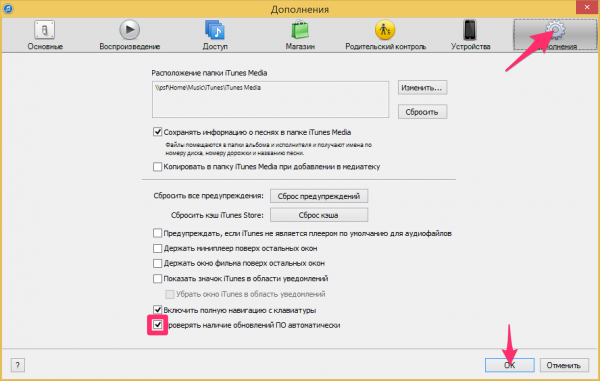
Видео как отключить обновления iTunes
Вот так все просто, устанавливается iTunes как и любое другое приложение в нужной вам операционной системе, обновить программу можно автоматически или вручную, автоматическую проверку обновлений в случае необходимости можно отключить.
Уверены, сложностей в работе с iTunes у вас не возникнет, если появились вопросы или предложения, мы готовы их прочесть в комментариях и попытаемся на них ответить.
Как вернуть App Store в iTunes 12

В обновлении iTunes 12.7 Apple полностью убрали App Store. Чтобы вернуть его, нужно установить iTunes 12.6.4. Про это есть отдельная статья Возвращаем App Store в iTunes. Там же есть анимированное видео про то, что случилось и как это повлияло на экосистему Apple.
Удаление iTunes и медиатеки
На чтение 3 мин Просмотров 1.1к. Опубликовано 2017-12-02
Содержание
- Закачка iTunes
- Инсталляция для ПК
- Часто встречающиеся проблемы
Любому человеку, столкнувшемуся с мобильной техникой Apple, наверняка известно об iTunes. Данное название носит специальная программа, служащая для синхронизации гаджета с компьютером и переноса информации. Причем соединение получится сделать с помощью кабеля или через интернет.
Закачка iTunes
Скачать Айтюнс на Виндовс ХР получится по ссылке https://secure-appldnld.apple.com/itunes12/031-34002-20150916-98D32A92-5C11-11E5-80AC-C25A6DA99CB1/iTunesSetup.exe. Обратите внимание, что она ведет на версию 12.1.3 для систем x86. Дело в том, что поздние версии получится установить только на старшие ОС от «семерки». Затем откройте iTunesSetup.exe.
Важно: необходима операционная система Windows XP с третьим пакетом обновлений (SP3).
Инсталляция для ПК
Более подробно остановимся на инсталляционном процессе. На титульной странице кликните по пункту «Далее».
На опции «Использовать iTunes как…» стоит остановиться более подробно. Она отвечает за то, что данная программа будет использоваться в качестве стандартного музыкального плеера. Если на компьютере уже установлен сторонний проигрыватель аудио, то она его сменит. Рекомендуется снять выделение с данного пункта.
Чтобы скачать iTunes для Windows XP на компьютер, кликните по «Установить». Теперь запустится процесс трансфера файлов в установленный ранее каталог. Он не отличается большой длительностью. Как правило, все занимает не более пяти минут. А на производительных компьютерах идет гораздо быстрее. Рекомендуется при этом не запускать новые системные процессы.


Вот такой вот существует способ, как Айтюнс для ХР скачать бесплатно. Он отличается своей простотой и удобством. Но иногда в процессе выполнения изложенных действий появляются различные проблемы. Ниже представлены способы разрешения наиболее популярных из них.
Часто встречающиеся проблемы
Во время инсталляции приложения Айтюнса для Виндовс ХР у пользователей иногда возникают некоторые сбои. В первую очередь стоит просто перезапустить ПК. Обычно, на этом все и заканчивается. Но к сожалению, данный способом работает не во всех случаях. Об остальных часто встречающихся проблемах, как и методах их решения, речь пойдет ниже.
Нередко подобного рода проблемы возникают из-за работы антивирусных программ. Крайне рекомендуется деактивировать защитное ПО на то время, пока выполняется установка. Затем его можно вновь включить.
Может появиться сообщение, что не хватает места на диске для iTunes. Инсталляционный процесс при этом будет прерван. Нужно изменить будущее расположение программы либо почистить память. Например, удалить лишние данные. Выбирайте тот вариант, который кажется вам наиболее удобным.
Установочный файл рекомендуется открывать с администраторскими привилегиями. А как их можно предоставить? Откройте папку с загрузками. Найдите нужный документ и щелкните ПКМ на него. После чего активируйте одноименный пункт.
@top-advice.ru

iTunes предназначен для операционных систем Windows и OS X, а разработан он фирмой Apple. Покупать и загружать медиафайлы пользователи могут через iTunes Store – онлайн-магазин приложения. В качестве подобных медиафайлов могут выступать фильмы, книги, игры, конечно, музыка и прочие файлы.
Полезной функцией является Genius. Она позволяет делать анализ вашей медиатеки. После такого анализа, на основании имеющихся уже файлов в медиатеке, плеер будет предлагать скачать музыку, фильмы и прочее, исходя из вкусов пользователей. Кроме того, при помощи данной функции iTunes создает плейлисты из песен, которые находятся в вашей медиатеке.
Доступны функции синхронизации, резервного копирования, а также управления контактами. Синхронизировать можно компьютер и мобильное устройство, причем как через шнур, так и Wi-Fi.
Помимо скачивания медиафайлов, каждый пользователь может прослушать аудиокомпозицию, просмотреть видео, провести конвертацию необходимого файла, а также записать диски с музыкой.
- понятный интерфейс и хороший дизайн;
- многополосный эквалайзер;
- режим мини-плеера;
- радио (работает при наличии интернета);
- быстрый поиск (найти можно и целые альбомы);
- функцию нормализации звука;
- визуализацию звука и прочее.
А с помощью данной утилиты вы сможете:
- записать и импортировать музыку с дисков в различных форматах;
- создавать собственную библиотеку медиафайлов;
- использовать навигацию, «блуждая» по своей библиотеке файлов;
- изменять данные файлов, например, автора композиции или ее обложку;
- покупать музыку в интернете и многое другое.
При просмотре и прослушивании файлов, программа не потеряет имеющиеся звуковые дорожки и титры.
iTunes работает с разными версиями операционной системой Windows (как 32-х бит, так и 64-х бит), а также с OS X. У нас на сайте у вас есть возможность скачать версию приложения, предназначенную для ОС Windows XP 32 бит. Вначале работы с iTunes возможности трудности при освоении софта, но в дальнейшем всё пойдет, как «по маслу».
Однако, отметим некоторые минусы программы. Прежде всего, это ограничения в использовании для стран СНГ и возможные сложности, связанные со скоростью работы iTunes. Также пользователи не видят тексты композиций.
Тем не менее, iTunes не просто обычный проигрыватель для прослушивания композиций. Это целая система, позволяющая организовать медиафайлы. Пользователи по этой причине сразу после покупки продукции компании Apple скачивают iTunes. Хорошо программа подойдет тем, кто любит упорядоченную организацию вещей, в том числе собственных медиафайлов.
Скачайте itunes бесплатно на русском на компьютер для windows xp и оцените все плюсы и минусы приложения от разработчиков Apple. Программа Айтюнс не работает на операционной системе виндовс хп, для работоспособности программы необходимо иметь Windows 7 и выше. По ссылке ниже вы можете скачать айтюнс для windows 7.
Скачать iTunes бесплатно
Как установить айтюнс на компьютер
Автор:
Обновлено: 05.06.2018
В сфере медиапроигрывателей самым распространённым, несмотря на все усилия конкурентов, по-прежнему является iTunes. Детище компании Apple предлагает удобный доступ ко всей медиатеке пользователя, не обладая при этом заоблачными системными требованиями. Возможность установить программу не только на компьютер под управлением macOS, но и на Windows различных разрядностей делает её практически безальтернативной. Рассмотрим способы её установки.
Как установить айтюнс на компьютер
Содержание
- Системные требования программы
- Установка десктопной версии
- Установка UWP-приложения
- Видео — Как установить айтюнс на компьютер
Системные требования программы
Перед тем, как инсталлировать iTunes, следует ознакомиться с минимальными её требованиями к железу. Это даст возможность понять, подойдёт ли утилита для устройства пользователя. Кроме того, будет возможность принять решение по апгрейду своего ПК.
Требования айтюнс отличаются по тому, какие медиафайлы сможет в итоге воспроизводить устройство.
| Устройство/Качество медиафайлов | Стандартное качество | HD-видео (720p) | FullHD-видео (1080p) | 4K-видео (2160p) |
|---|---|---|---|---|
| Процессор | Intel Pentium D с поддержкой SSE, 1 ГГц | Core2Duo 2 ГГц | Core2Duo 2,4 ГГц | Core i3 3 ГГц |
| Оперативная память | 512 мегабайт | 1 гигабайт | 2 гигабайта | 4 гигабайта |
| Видеокарта | DX 9.0c-совместимая | Intel GMA X3000 | Intel GMA X4500D | Intel HD Graphics 400 |
| Разрешение экрана | 1024х768 | 1280х800 | 1280х800 | 1280х800 |
Приведенные аппаратные конфигурации способны обеспечить комфортный просмотр медиафайлов разных форматов и декодировать различные аудиоэлементы. Стоит отметить, что минимально поддерживаемой звуковой картой при этом является любая 16-битная интегрированная или дискретная модель.
Кроме того, существует две версии клиента для компьютеров под Windows:
- Десктопная версия – скачивается с официального сайта, устанавливается и запускается штатными средствами самой программы.
Десктопная версия itunes
- . Существует только под Windows 10, получить можно через Microsoft Store.
UWP-версия itunes
Они отличаются друг от друга только способом получения. Функционал, входящие в состав кодеки и поддерживаемые форматы файлов абсолютно одинаковы и включают в себя:
- музыку – поддерживаются файлы с расширением WAV, MP3, OGG, AAC, AIFF и многих других. Присутствует возможность аппаратного декодирования Lossless-форматов;
- видео – поддерживаются контейнеры MP4, 3gp, QuickTime и собственные форматы Apple M4V.
И другие производные двух этих типов. Через айтюнс можно слушать и смотреть подкасты, следить за телепередачами, в том числе и по Apple TV и слушать различные радиостанции.
Далее будут рассмотрены различия в процессе инсталляции двух этих версий и указаны нюансы, которые могут возникнуть при их эксплуатации.
Установка десктопной версии
Должна быть установлена Windows версии не ниже 7. Vista и XP не поддерживаются, поэтому на них установить iTunes не получится.
Десктопная версия для Windows версии не ниже 7
Процесс установки такой:
- Нужно перейти на сайт www.apple.com/ru/itunes/download/ и скачать версию согласно разрядности операционной системы. Для 64-битной подойдут оба варианта, для 32-битной – только соответствующий ей.
Выбираем версию iTunes
- После скачивания можно запустить файл из папки загрузок двойным щелчком по нему. Если используется браузер Chrome, легче сразу один раз щёлкнуть левой кнопкой мыши по значку скачавшейся программы.
Запускаем скачанный файл
- После непродолжительной подготовки пользователя поприветствует первое окно, в котором нужно нажать «Далее».
Нажимаем кнопку «Далее»
- После этого выбираются обычные параметры – место установки, надобность файловых ассоциаций, опции автообновления и язык. Кнопка «Установить» при этом начинает процесс инсталляции.
Нажимаем «Установить»
- Далее придётся дождаться окончания процесса.
Дожидаемся окончания процесса
- Финальное окно предложит сразу запустить программу после выхода из инсталлятора. Чтобы его закрыть, нужно нажать кнопку «Завершить».
Нажимаем кнопку «Завершить»
- Перед тем, как пользоваться iTunes нужно принять лицензионное соглашение конечного пользователя.
Нажимаем кнопку «Принимаю»
- После принятия открывается главное окно программы, в котором уже можно начинать работать с медиа-файлами, которые хранятся на жёстком диске ПК или в облаке iCloud.
Главное окно программы для работы с медиа-файлами
Важно! Если пользователь желает расширить свою коллекцию фильмов, книг или музыки, он может воспользоваться iTunes Store. Для этого нужен активный и подтверждённый аккаунт Apple.
В дальнейшем программу можно будет открыть, дважды щёлкнув по соответствующему значку на рабочем столе.
Установка UWP-приложения
В операционной системе Windows 10 кроме стандартных версий некоторых приложений появились их итерации по программе Universal Windows Platform. Эта платформа позволяет хорошо масштабировать интерфейсы мобильных и десктопных приложений.
Чтобы установить эту версию iTunes, нужно:
- Открыть Microsoft Store, в строке поиска ввести «iTunes». Щёлкнуть по иконке первого результата поиска.
Открываем Microsoft Store, в строке поиска вводим «iTunes» и нажимаем на результат
- Так пользователь перейдёт на страницу приложения. На ней нужно нажать «Get», если айтюнс ещё не устанавливался ни разу и его нужно добавить на аккаунт Microsoft и «Install», если это уже не первая инсталляция.
Нажимаем на синюю кнопку «Get»
- Эта версия занимает несколько больше места, чем десктопная, поэтому придётся подождать.
Дожидаемся окончания установки программы на компьютер
- По окончанию установки появится сообщение в «Центре уведомлений», а строка прогресса изменится на кнопку «Launch». Здесь же, нажав на «Pin to Start», можно прикрепить живую плитку в меню «Пуск».
- Она будет находиться в самом конце списка. Запустить приложение можно, единожды кликнув по плитке.
Запускаем приложение нажав на значок Itunes
После этого пользователя ожидает точно такое же принятие лицензионного приложения, а в итоге – абсолютно идентичное окно самой программы. На этом установку UWP-версии можно считать завершённой.
Важно! Для скачивания приложений из Microsoft Store должна быть создана учётная запись Microsoft и выполнен вход в неё. Аккаунты Apple и Microsoft – разные, поэтому регистрироваться придётся в обеих системах.
Стоит отметить, что без действующей лицензии на конкретную редакцию Windows 10, пользователь не сможет устанавливать и запускать приложения из Магазина Microsoft. Ключ продукта привязывается не только к учётной записи, но и к модели материнской платы.
Видео — Как установить айтюнс на компьютер
Рекомендуем похожие статьи